Data karyawan di sini adalah mereka yang bertanggung jawab dalam operasional aplikasi, walaupun disarankan satu orang satu akun untuk dapat masuk dalam sistem, tapi apabila dibutuhkan tentu satu orang mempunyai lebih dari satu akun. Hal ini tentunya disesuaikan dengan kebutuhan, yang penting setiap akun harus dapat diidentifikasi pemegang tanggung jawabnya. Karena setiap karyawan bertanggung jawab terhadap data yang diinput dalam aplikasi. Untuk dapat mengelola data karyawan, klik menu Master Data, klik sub menu Pengaturan, lalu klik Data Karyawan.
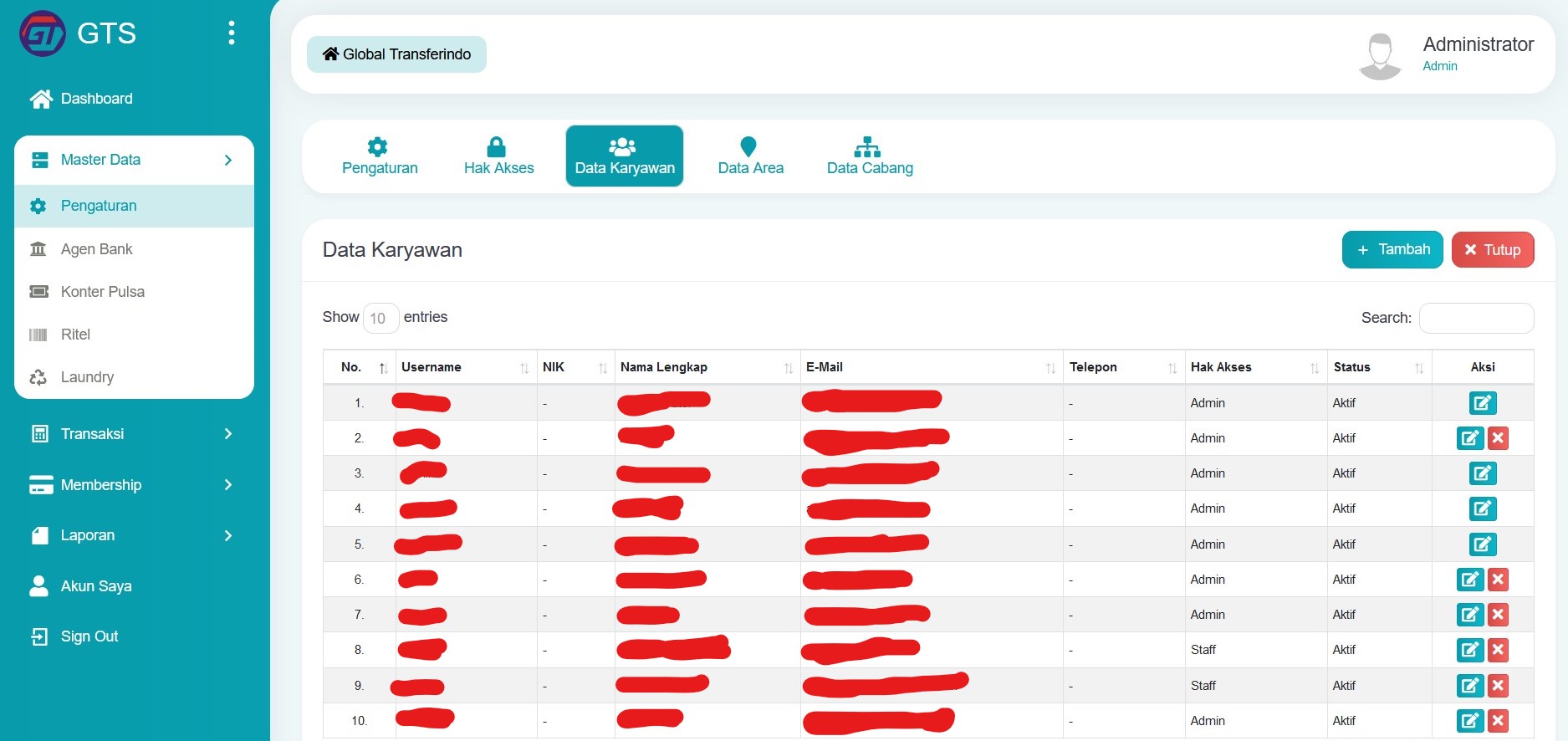
Jika ingin menambah karyawan, klik tombol Tambah
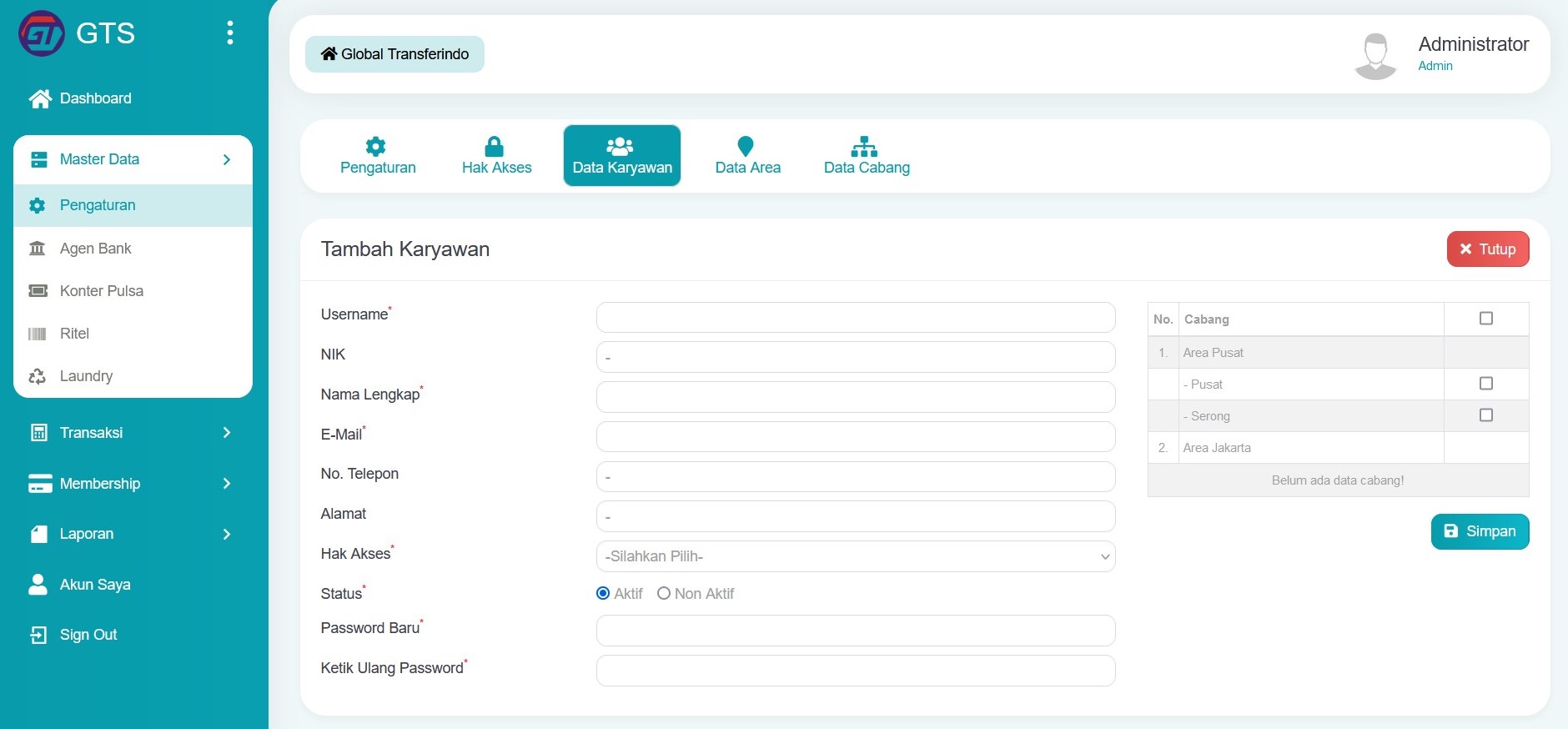
Pada kolom Username isi dengan username Anda yang diinginkan untuk digunakan dalam login / masuk aplikasi. Ada beberapa aturan yang harus dipenuhi, diantaranya Username harus unik tidak boleh ada yang sama dan sistem secara otomatis akan menginformasikan bahwa username sudah ada. Username harus singkat minimal 4 karakter, jangan ada spasi, cukup huruf atau kombinasi dengan angka dan mudah diingat, boleh ada huruf kapital, tapi sebaiknya huruf kecil semua. Contoh username: nasrulhaq bukan nasrul haq.
Sementara untuk kolom NIK bisa diisi dengan nomor induk kependudukan, tapi tidak wajib, dapat dikosongkan, atau isi dengan strip (-).
Untuk kolom Nama Lengkap tentu wajib diisi dengan nama lengkap Anda sebagai identitas karyawan pengguna aplikasi. Demikian juga dengan kolom isian E-Mail yang wajib diisi dan bersifat unik tidak akan ada yang sama dan pastikan emailnya valid dapat menerima dan mengirim email.
Sementara itu kolom isian No. Telepon dan Alamat dapat diisi, dapat juga dikosongkan tapi sebaiknya cukup diisi strip (-).
Selanjutnya kolom Hak Akses wajib diisi dengan memilih jabatan karyawan yang nantinya berkaitan dengan tugas operasional penggunaan aplikasi. Sehingga tiap karyawan dengan jabatan tertentu hanya dapat mengakses modul tertentu juga sesuai yang ditetapkan di pengaturan hak akses.
Sedangkan kolom Status pastikan pilih Aktif atau jika tidak ingin karyawan tersebut dapat langsung masuk ke aplikasi dapat memilih Non Aktif. Karyawan dengan status Non Aktif, tidak akan dapat masuk ke dalam sistem aplikasi.
Lalu kolom Password dan Ketik Ulang Password juga wajib diisi karena ini akan menjadi kunci bersama dengan username untuk dapat masuk ke dalam sistem aplikasi. Harap diperhatikan dalam membuat password, minimal 6 karakter, sebaiknya kombinasi antara huruf, angka dan karakter khusus / simbol, juga setidaknya ada satu huruf kapital. Jangan menggunakan password 123456 atau yang mudah diterka seperti tanggal lahir, kata atau kalimat yang umum digunakan. Ingat setiap akun bertanggung jawab terhadap data yang diinputkan. Jadi, username dan password harus dijaga kerahasiaannya.
Jika sudah mengisi password di kolom Password Baru, lalu ulangi password tersebut di kolom Ketik Ulang Password. Apabila ada ketidak cocokan password akan ada informasi password tidak cocok, yang artinya harus diulang input passwordnya.
Berikutnya di kolom bagian kanan ada tabel data cabang, silahkan beri tanda ceklis pada cabang yang dimana karyawan dapat masuk, tentu dapat memilih lebih dari satu cabang, bahkan untuk mempermudah memilih semua cabang cukup ceklis di checkbox paling atas maka semua cabang akan terceklis. Tapi tentunya disesuaikan sesuai kebutuhan dimana karyawan hanya dapat login / masuk di cabang tertentu saja.
Jika dirasa sudah lengkap mengisi data, jangan lupa klik tombol Simpan.
Apabila diperlukan untuk mengubah data karyawan termasuk data login dan cabang tempat tugas karyawan dapat dilakukan dengan mengklik tombol Edit di kolom Aksi pada data karyawan yang dimaksud. Untuk pengisian datanya sama dengan input karyawan sebelumnya, hanya saja tidak dapat mengubah kolom Username. Lalu kolom isian Password Baru dan ketik ulang password biarkan kosong, bila tidak ingin mengganti password.
Demikian juga untuk menghapus data karyawan dapat mengklik tombol Delete di kolom Aksi berikon silang dengan warna Merah. Nanti ada pop up konfirmasi, jika sudah yakin klik tombol Hapus. Akan tetapi sebaiknya jangan menghapus data karyawan sembarangan terlebih jika karyawan tersebut sudah pernah melakukan transaksi atau input data. Agar tidak dapat login / masuk aplikasi cukup edit dan ubah status menjadi Non Aktif.
Demikianlah panduan cara mengelola data karyawan, semoga bermanfaat. Terima kasih.
